如何设置ppt视图_设置ppt视图的方法
发布时间:2017-05-18 13:07
相关话题
在ppt中有个视图的功能,我们可以根据自己的需要来对其进行设置,具体的方法是怎样的呢?下面就让小编告诉大家如何设置ppt视图。
设置ppt视图的方法
首先是打开ppt2010文稿。ppt2010中提供了普通视图、幻灯片浏览视图、备注页视图和阅读视图,但各视图间的集成更合理,使用比以前的版本更方便。ppt2010能够以不同的视图方式来显示ppt内容,使演示起来较方便,容易编辑。
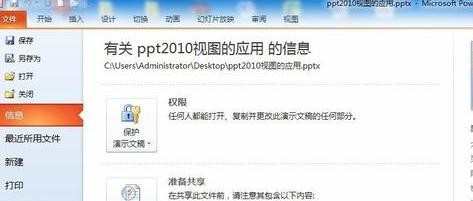

在视图选项标签下的“演示文稿视图”选项组中横排的4各视图按钮,利用它们可以再各视图中切换。
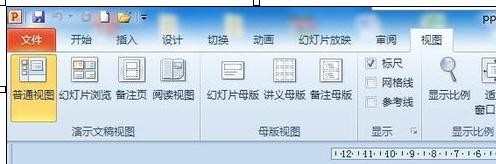
普通视图:该视图中,能完成的功能有:输入,查看幻灯片的主题、小标题以及备注,并且可以 移动幻灯片图像位置和备注页方框,或是改变其大小。

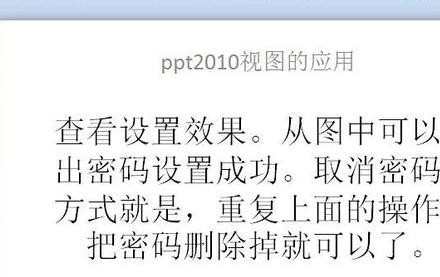
幻灯片浏览视图:
该视图再很多地方都使用,能完成的功能有:同时显示多张幻灯片,可以可以看到整个文稿,也就是添加、删除、复制和移动幻灯片页,还可以使用“幻灯片浏览”工具栏中的按钮来设置幻灯片的播放(放映)时间,选择其动画切换方式。
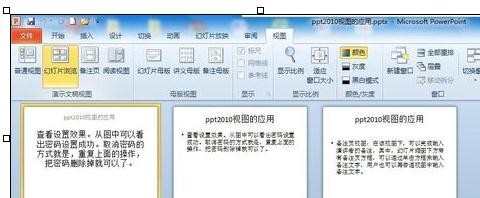
备注页视图:在该视图下,可以完成输入演讲者的备注,其中,幻灯片缩图下方带有备注页方框,可以通过单击方框来输入备注文字,用户也可以再普通视图中输入备注文字。

阅读视图:在该视图下,就会进入放映视图,只是其放映方式不同。


如何设置ppt视图_设置ppt视图的方法的评论条评论